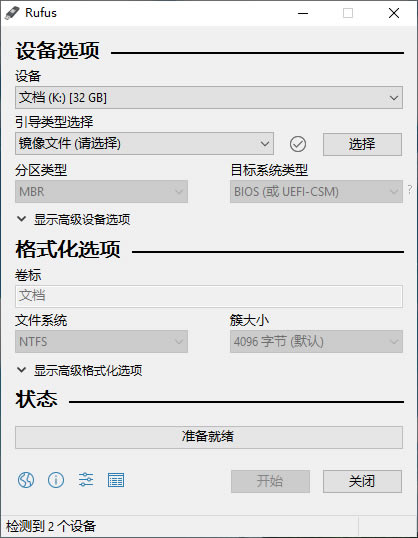【u盘引导盘制作工具下载】u盘引导盘制作工具(Rufus)软件 v3.13.1730 中文版
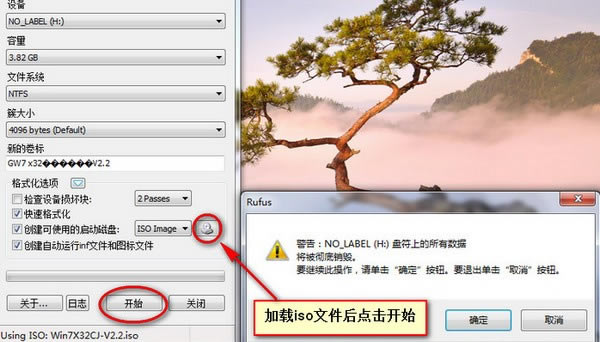
- 软件大小:查看
- 软件语言:简体中文
- 授权方式:免费软件
- 更新时间:2024-09-19
- 软件类型:国产软件
- 推荐星级:
- 运行环境:XP,Win7,Win8,Win10,Win11
软件介绍u盘引导盘制作工具是一款简单快捷的U盘引导盘制作工具,下载即可使用。用户需要把重要的文件资料备份到电脑或者云盘,之后软件可以快速的制作linux系统或者win启动u盘,用户仅需选择U盘选择镜像文件就可以开始制作了,操作简单。
u盘引导盘制作工具软件特色完全免费,体积小巧,功能齐全; 便携化使用,不写注册表; 支持通用光盘文件系统(UDF)格式; 支持 MS-DOS、FreeDOSS、ISO 镜像、DD 镜像等映像文件格式; 支持用于 BIOS 或 MBR 的 UEFI 引导分区方案; 支持用于 UEFI 的 MBR 或 GPT 引导分区方案; 多国语言(含简、繁体中文)用户界面; u盘引导盘制作工具软件功能用户可以通过该软件快速制作linux系统或者win启动u盘。 不过在这之前你需要把重要资料备份到电脑中,因为格式化后什么都找不回来了。 如果身边没有系统安装盘或者刻录光盘,那么使用rufus就可以帮你安装系统了。 功能全面,同时支持windows和linux系统。 使用rufus后的u盘还是可以用来存储文件,你可以在xp、vista、windows 7、win 8等系统上运行这个软件。 u盘引导盘制作工具软件优势一键制作,简单易用 轻轻点击,不需要有任何技术,就能制作。超级方便快捷的操作流程,菜鸟也玩转电脑系统。 支持各种U盘,读写速度快 u盘引导盘制作工具支持所有U盘制作,拥有5万次的读写次数,几分钟就能搞定! 写入保护,严防病毒入侵 拒绝病毒的入侵,防范于未然。u盘引导盘制作工具引导盘采用写入保护技术,彻底断绝病毒通过U盘传播。 一盘两用,携带方便 完全抛弃光驱和光盘!平时当U盘使,关键时刻“变身”启动盘。携带方便,随时随地帮你解决电脑系统问题。 随时更换系统,轻松便捷 解决自制引导盘和光驱无法更新系统的问题,U大师引导盘帮你随时自由更换系统,一键安装,轻松快捷。 U盘主导,丢掉光驱 昨天我们用光驱来安装、维护系统,今天当U盘成为装系统主流工具,将更加方便快捷的为你解决电脑系统问题。 u盘引导盘制作工具使用说明1、插入U盘后启动制作工具; 2、在【创建可使用的启动磁盘】选项里下拉菜单后面选择“iso image”模式,点击后面的图标选择iso镜像文件; 3、点击【开始】按钮,确认格式化U盘即可进行制作。
对 DOS 支持的说明: 如果你创建了一个 DOS 启动盘,但是没有使用美式键盘,Rufus 会尝试根据设备选择一个键盘布局,在那种情况下推荐使用 FreeDOS(默认选项)而不是 MS-DOS,因为前者支持更多的键盘布局; 对 ISO 支持的说明: Rufus v1.10 及其以后的所有版本都支持从 ISO 镜像 (.iso) 创建可引导 USB 启动盘; 通过使用类似 CDBurnerXP 或者 ImgBurn 之类的免费 CD 镜像烧录程序,可以非常方便的从实体光盘或者一系列文件中创建 ISO 镜像; 对 UEFI 和 GPT 支持的说明: 从 1.3.2 版本开始,Rufus 支持 UEFI 以及 GPT 格式的安装媒介,也就是说,你可以在完全在 EFI 模式安装 Windows 7,Windows 8/8.1、Windows 10 或者 Linux 等操作系统; 当然,因为操作系统的限制,Windows XP 系统下没有办法创建 UEFI 的可引导磁盘,只能使用 MBR 模式,需要在 Windows Vista 或者更新的操作系统平台中才可以; |